Spuštění Plánovače nasazení služby Azure Site Recovery pro zotavení po havárii Hyper-V do Azure
Nástroj příkazového řádku Plánovač nasazení služby Azure Site Recovery (ASRDeploymentPlanner.exe) můžete spustit v jakémkoli z těchto čtyř režimů:
- Získání seznamu virtuálních počítačů
- Profil
- Generování sestav
- Zjištění propustnosti
Nejdřív nástroj spusťte pro získání seznamu virtuálních počítačů z jednoho nebo několika hostitelů Hyper-V. Potom nástroj spusťte v režimu profilace, aby shromáždil četnost změn dat a počet IOPS virtuálních počítačů. Dále spusťte nástroj v režimu generování sestav, abyste zjistili požadavky na šířku pásma sítě a na úložiště.
Získání seznamu virtuálních počítačů pro profilaci virtuálních počítačů Hyper-V
Nejprve potřebujete seznam virtuálních počítačů určených k profilaci. V režimu GetVMList nástroje plánovače nasazení můžete vygenerovat seznam virtuálních počítačů na několika hostitelích Hyper-V, a to pomocí jediného příkazu. Jakmile vygenerujete úplný seznam, můžete z výstupního souboru odebrat virtuální počítače, které nechcete profilovat. Potom výstupní soubor použijte pro všechny ostatní operace: profilace, generování sestav a zjištění propustnosti.
Seznam virtuálních počítačů můžete vygenerovat nastavením nástroje na cluster Hyper-V, na samostatného hostitele Hyper-V nebo na jejich kombinaci.
Parametry příkazového řádku
Následující tabulka obsahuje seznam povinných a volitelných parametrů nástroje pro spuštění v režimu GetVMList.
ASRDeploymentPlanner.exe -Operation GetVMList /?
| Název parametru | Description |
|---|---|
| -Operation | GetVMList |
| -User | Uživatelské jméno pro připojení k hostiteli Hyper-V nebo clusteru Hyper-V. Uživatel musí mít přístup pro správu. |
| -ServerListFile | Soubor se seznamem serverů obsahujících virtuální počítače, které se mají profilovat. Cesta k souboru může být absolutní nebo relativní. Tento soubor by měl na každém řádku obsahovat jednu z těchto hodnot:
Příklad: Soubor ServerList.txt obsahuje následující servery:
|
| -Directory | (Volitelné) Název UNC (Universal Naming Convention) nebo cesta k místnímu adresáři, do kterého se budou ukládat data vygenerovaná během této operace. Pokud název není zadaný, jako výchozí se použije adresář ProfiledData v aktuální cestě. |
| -OutputFile | (Volitelné) Soubor se seznamem virtuálních počítačů načtených ze serverů Hyper-V se uloží. Pokud se název neuvede, budou podrobné informace uložené v souboru VMList.txt. Tento soubor použijte k zahájení profilace, až odeberete virtuální počítače, které se nemusí profilovat. |
| -Password | (Volitelné) Heslo pro připojení k hostiteli Hyper-V. Pokud ho neurčíte jako parametr, budete k tomu vyzváni při spuštění příkazu. |
Zjišťování GetVMList
- Cluster Hyper-V: Když je v souboru se seznamem serverů uvedený název clusteru Hyper-V, nástroj najde všechny uzly Hyper-V tohoto clusteru a získá všechny virtuální počítače na jednotlivých hostitelích Hyper-V. Hostitel Hyper-V: Když je zadaný název hostitele Hyper-V, nástroj nejdřív zkontroluje, jestli patří do clusteru. Pokud ano, nástroj načte uzly, které patří do clusteru. Potom získá virtuální počítače ze všech hostitelů Hyper-V.
Případně můžete v souboru uvést seznam popisných názvů nebo IP adres virtuálních počítačů, které chcete profilovat ručně.
Otevřete výstupní soubor v Poznámkovém bloku a zkopírujte názvy všech virtuálních počítačů, které chcete profilovat, do jiného souboru (například ProfileVMList.txt). Pro každý název virtuálního počítače použijte samostatný řádek. Tento soubor se používá jako vstup pro parametr -VMListFile tohoto nástroje pro všechny ostatní operace: profilace, generování sestav a zjištění propustnosti.
Příklady
Uložení seznamu virtuálních počítačů v souboru
ASRDeploymentPlanner.exe -Operation GetVMlist -ServerListFile "E:\Hyper-V_ProfiledData\ServerList.txt" -User Hyper-VUser1 -OutputFile "E:\Hyper-V_ProfiledData\VMListFile.txt"
Uložení seznamu virtuálních počítačů ve výchozím umístění (cesta -Directory)
ASRDeploymentPlanner.exe -Operation GetVMList -Directory "E:\Hyper-V_ProfiledData" -ServerListFile "E:\Hyper-V_ProfiledData\ServerList.txt" -User Hyper-VUser1
Profilace virtuálních počítačů Hyper-V
V režimu profilace se plánovač nasazení připojí k jednotlivým hostitelům Hyper-V za účelem shromáždění dat o výkonu virtuálních počítačů.
Profilace nemá vliv na výkon produkčních virtuálních počítačů, protože se k nim nevytváří žádné přímé připojení. Všechny údaje o výkonu se shromažďují z hostitele Hyper-V.
Nástroj provádí dotazování hostitele Hyper-V každých 15 sekund, aby se zajistila přesnost profilace. Každou minutu ukládá průměr dat čítače výkonu.
Nástroj bezproblémově zpracovává migraci virtuálních počítačů mezi uzly v clusteru a migraci úložiště v rámci hostitele.
Získání seznamu virtuálních počítačů pro profilaci
Informace o vytvoření seznamu virtuálních počítačů pro profilaci najdete v operaci GetVMList.
Jakmile budete mít seznam virtuálních počítačů určených k profilaci, můžete nástroj spustit v režimu profilace.
Parametry příkazového řádku
Následující tabulka obsahuje povinné a volitelné parametry nástroje pro spuštění v režimu profilace. Tento nástroj je společný pro scénáře přechodu VMware do Azure a Hyper-V do Azure. Tyto parametry se dají použít pro Hyper-V.
ASRDeploymentPlanner.exe -Operation StartProfiling /?
| Název parametru | Description |
|---|---|
| -Operation | StartProfiling |
| -User | Uživatelské jméno pro připojení k hostiteli Hyper-V nebo clusteru Hyper-V. Uživatel musí mít přístup pro správu. |
| -VMListFile | Soubor se seznamem virtuálních počítačů určených k profilaci. Cesta k souboru může být absolutní nebo relativní. Pro Hyper-V je tento soubor výstupním souborem operace GetVMList. Pokud provádíte přípravu ručně, měl by tento soubor obsahovat jednu IP adresu nebo název serveru, následované názvem virtuálního počítače (oddělené \ na každém řádku). Název virtuálního počítače zadaný v souboru se musí shodovat s názvem virtuálního počítače na hostiteli Hyper-V. Příklad: Soubor VMList.txt obsahuje následující virtuální počítače:
|
| -NoOfMinutesToProfile | Počet minut, po které má být profilace spuštěna. Minimální hodnota je 30 minut. |
| -NoOfHoursToProfile | Počet hodin, po které má být profilace spuštěna. |
| -NoOfDaysToProfile | Počet dní, po které má být profilace spuštěna. Doporučujeme spouštět profilaci po dobu delší než 7 dní. Tato doba pomáhá zajistit, že se zjistí vzorce úloh ve vašem prostředí a s jejich pomocí nástroj poskytne přesná doporučení. |
| -Virtualization | Typ virtualizace (VMware nebo Hyper-V). |
| -Directory | (Volitelné) Název UNC nebo cesta k místnímu adresáři, do kterého se během profilace budou ukládat data profilace. Pokud název není zadaný, jako výchozí se použije adresář ProfiledData v aktuální cestě. |
| -Password | (Volitelné) Heslo pro připojení k hostiteli Hyper-V. Pokud ho neurčíte jako parametr, budete k tomu vyzváni při spuštění příkazu. |
| -StorageAccountName | (Volitelné) Název účtu úložiště, který se použije k zjištění dosažitelné propustnost pro replikaci místních dat do Azure. Nástroj vypočítává propustnost tak, že do tohoto účtu úložiště nahrává testovací data. Účet úložiště musí být typu Univerzální v1 (GPv1). |
| -StorageAccountKey | (Volitelné) Klíč, který se použije pro přístup k účtu úložiště. Přejděte na Azure Portal >Název>>účtu úložištěNastavení>Přístupové klíče1> (nebo primární přístupový klíč klasického účtu úložiště). |
| -Environment | (Volitelné) Cílové prostředí pro účet úložiště Azure. Může mít jednu ze tří hodnot: AzureCloud, AzureUSGovernment nebo AzureChinaCloud. Výchozí hodnota je AzureCloud. Parametr použijte v případě, že cílovou oblastí je Azure US Government nebo Microsoft Azure provozovaný společností 21Vianet. |
Doporučujeme profilovat virtuální počítače po dobu delší než 7 dní. Pokud se vzor četnosti změn v měsíci mění, doporučujeme profilaci v týdnu, kdy je četnost změn maximální. Nejlepší způsob, jak získat lepší doporučení, je provádět profilaci 31 dní.
Během období profilace je ASRDeploymentPlanner.exe stále spuštěný. Nástroj na vstupu přijímá zadání času profilace ve dnech. Pokud chcete rychle nástroj otestovat nebo potvrdit koncept, můžete provádět profilaci po několik hodin nebo minut. Minimální povolený čas profilace je 30 minut.
Během profilace můžete volitelně předat název a klíč účtu úložiště a zjistit tak propustnost, které může Azure Site Recovery dosáhnout v době replikace ze serveru Hyper-V do Azure. Pokud název a klíč účtu úložiště během profilace nepředáte, nástroj dosažitelnou propustnost počítat nebude.
Můžete spouštět více instancí nástroje pro různé sady virtuálních počítačů. Zkontrolujte, že se názvy virtuálních počítačů v sadách profilace neopakují. Předpokládejme, že jste profilovali například 10 virtuálních počítačů (VM1 až VM10). Po několika dnech chcete profilovat dalších 5 virtuálních počítačů (VM11 až VM15). Pro druhou sadu virtuálních počítačů (VM11 až VM15) můžete nástroj spustit z jiné konzoly příkazového řádku.
Ujistěte se, že druhá sada virtuálních počítačů neobsahuje žádné názvy virtuálních počítačů z první instance profilace, nebo pro druhé spuštění použijte jiný výstupní adresář. Pokud se k profilování stejných virtuálních počítačů používají dvě instance nástroje a stejný výstupní adresář, vygenerovaná sestava bude nepřesná.
Ve výchozím nastavení je tento nástroj konfigurovaný tak, aby profiloval a generoval sestavy až pro 1 000 virtuálních počítačů. Tento limit můžete změnit nastavením hodnoty klíče MaxVMsSupported v souboru ASRDeploymentPlanner.exe.config.
<!-- Maximum number of VMs supported-->
<add key="MaxVmsSupported" value="1000"/>
Pokud chcete s výchozím nastavením profilovat (například) 1 500 virtuálních počítačů, vytvořte dva soubory VMList.txt. Jeden bude mít 1 000 virtuálních počítačů a druhý 500 virtuálních počítačů. Spusťte dvě instance plánovače nasazení služby Azure Site Recovery: jednu se souborem VMList1.txt a druhou se souborem VMList2.txt. K uložení profilovaných dat virtuálních počítačů z obou seznamů VMList můžete použít stejnou adresářovou cestu.
Na základě konfigurace hardwaru, zejména velikosti RAM na serveru, ze kterého se spouští nástroj pro vygenerování sestavy, může operace selhat kvůli nedostatku paměti. Pokud máte kvalitní hardware, můžete změnit MaxVMsSupported na libovolnou vyšší hodnotu.
Konfigurace virtuálních počítačů se zachytí jednou na začátku operace profilace a uloží se do souboru VMDetailList.xml. Tyto informace se použijí při generování sestavy. Žádné změny v konfiguraci virtuálních počítačů (například navýšení počtu jader, disků nebo síťových adaptérů) od začátku do konce profilace se nezachytí. Pokud se během profilace změnila konfigurace některého profilovaného virtuálního počítače, tady je alternativní řešení pro získání nejnovějších podrobností o virtuálním počítači při generování sestavy:
- Zálohujte soubor VMdetailList.xml a odstraňte ho z aktuálního umístění.
- V okamžiku generování sestav předejte argumenty -User a -Password.
Příkaz profilace vygeneruje v adresáři profilace několik souborů. Žádný z těchto souborů neodstraňujte, jinak to bude mít dopad na generování sestav.
Příklady
Profilování virtuálních počítačů po dobu 30 dnů a zjištění propustnosti z místního prostředí do Azure
ASRDeploymentPlanner.exe -Operation StartProfiling -virtualization Hyper-V -Directory "E:\Hyper-V_ProfiledData" -VMListFile "E:\Hyper-V_ProfiledData\ProfileVMList1.txt" -NoOfDaysToProfile 30 -User Contoso\HyperVUser1 -StorageAccountName asrspfarm1 -StorageAccountKey Eby8vdM02xNOcqFlqUwJPLlmEtlCDXJ1OUzFT50uSRZ6IFsuFq2UVErCz4I6tq/K1SZFPTOtr/KBHBeksoGMGw==
Profilování virtuálních počítačů po dobu 15 dnů
ASRDeploymentPlanner.exe -Operation StartProfiling -Virtualization Hyper-V -Directory "E:\Hyper-V_ProfiledData" -VMListFile "E:\vCenter1_ProfiledData\ProfileVMList1.txt" -NoOfDaysToProfile 15 -User contoso\HypreVUser1
Rychlé otestování nástroje profilováním virtuálních počítačů po dobu 60 minut
ASRDeploymentPlanner.exe -Operation StartProfiling -Virtualization Hyper-V -Directory "E:\Hyper-V_ProfiledData" -VMListFile "E:\Hyper-V_ProfiledData\ProfileVMList1.txt" -NoOfMinutesToProfile 60 -User Contoso\HyperVUser1
Profilace virtuálních počítačů po dobu 2 hodin pro testování konceptu
ASRDeploymentPlanner.exe -Operation StartProfiling -Virtualization Hyper-V -Directory "E:\Hyper-V_ProfiledData" -VMListFile "E:\Hyper-V_ProfiledData\ProfileVMList1.txt" -NoOfHoursToProfile 2 -User Contoso\HyperVUser1
Důležité informace týkající se profilování
Pokud se server, na kterém je nástroj spuštěný, restartuje nebo na něm dojde k chybě nebo pokud nástroj zavřete stisknutím kombinace kláves Ctrl + C, profilovaná data se zachovají. Může se však stát, že kvůli tomu bude chybět posledních 15 minut profilovaných dat. V takových případech po restartování serveru znovu spusťte nástroj v režimu profilace.
Pokud předáte název a klíč účtu úložiště, nástroj bude měřit propustnost v posledním kroku profilace. Pokud bude nástroj zavřen před dokončením profilace, propustnost se nevypočítá. Pokud chcete zjistit propustnost před generováním sestavy, můžete z konzoly příkazového řádku spustit operaci GetThroughput. Jinak vygenerovaná sestava nebude obsahovat informace o propustnosti.
Azure Site Recovery nepodporuje virtuální počítače, které mají iSCSI a průchozí disky. Nástroj nedokáže rozpoznat a profilovat disky iSCSI a průchozí disky připojené k virtuálním počítačům.
Generování sestav
Nástroj jako výstup sestavy generuje soubor aplikace Microsoft Excel s podporou maker (soubor XLSM). Ten shrnuje veškerá doporučení pro nasazení. Sestava má název DeploymentPlannerReport_jedinečný číselný identifikátor.xlsm a je umístěná v zadaném adresáři.
Po dokončení profilace můžete nástroj spustit v režimu generování sestav.
Parametry příkazového řádku
Následující tabulka obsahuje seznam povinných a volitelných parametrů nástroje pro spuštění v režimu generování sestav. Tento nástroj je společný pro přechod VMware do Azure a Hyper-V do Azure. Následující parametry jsou pro Hyper-V.
ASRDeploymentPlanner.exe -Operation GenerateReport /?
| Název parametru | Description |
|---|---|
| -Operation | GenerateReport |
| -VMListFile | Soubor se seznamem profilovaných virtuálních počítačů, pro které se má vygenerovat sestava. Cesta k souboru může být absolutní nebo relativní. Pro Hyper-V je tento soubor výstupním souborem operace GetVMList. Pokud provádíte přípravu ručně, měl by tento soubor obsahovat jednu IP adresu nebo název serveru, následované názvem virtuálního počítače (oddělené \ na každém řádku). Název virtuálního počítače zadaný v souboru se musí shodovat s názvem virtuálního počítače na hostiteli Hyper-V. Příklad: Soubor VMList.txt obsahuje následující virtuální počítače:
|
| -Virtualization | Typ virtualizace (VMware nebo Hyper-V). |
| -Directory | (Volitelné) Název UNC nebo cesta k místnímu adresáři, ve kterém jsou uložena profilovaná data (soubory vytvořené během profilace). Tato data jsou vyžadovaná k vygenerování sestavy. Pokud název není zadaný, jako výchozí se použije adresář ProfiledData v aktuální cestě. |
| -User | (Volitelné) Uživatelské jméno pro připojení k hostiteli Hyper-V nebo clusteru Hyper-V. Uživatel musí mít přístup pro správu. Uživatelské jméno a heslo slouží k načtení nejnovějších informací o konfiguraci virtuálních počítačů (např. počet disků, počet jader a počet síťových adaptérů), které se použijí v sestavě. Pokud tuto hodnotu nezadáte, použijí se konfigurační informace shromážděné na začátku profilace. |
| -Password | (Volitelné) Heslo pro připojení k hostiteli Hyper-V. Pokud ho neurčíte jako parametr, budete k tomu vyzváni při spuštění příkazu. |
| -DesiredRPO | (Volitelné) Požadovaný cíl bodu obnovení (RPO) v minutách. Výchozí hodnota je 15 minut. |
| -Bandwidth | (Volitelné) Šířka pásma v megabitech za sekundu. Tento parametr použijte k výpočtu cíle bodu obnovení, kterého lze pro zadanou šířku pásma dosáhnout. |
| -StartDate | (Volitelné) Počáteční datum a čas ve formátu MM-DD-YYYY:HH:MM (ve 24hodinovém formátu). Parametr StartDate je nutné zadat společně s parametrem EndDate. Pokud zadáte parametr StartDate, sestava se vygeneruje pro profilovaná data shromážděná mezi StartDate a EndDate. |
| -EndDate | (Volitelné) Koncové datum a čas ve formátu MM-DD-YYYY:HH:MM (ve 24hodinovém formátu). Parametr EndDate je nutné zadat společně s parametrem StartDate. Pokud zadáte parametr EndDate, sestava se vygeneruje pro profilovaná data shromážděná mezi StartDate a EndDate. |
| -GrowthFactor | (Volitelné) Faktor růstu vyjádřený v procentech. Výchozí hodnota je 30 procent. |
| -UseManagedDisks | (Volitelné) UseManagedDisks: Yes/No (Ano/Ne). Výchozí hodnota je Yes (Ano). Počet virtuálních počítačů, které lze umístit do jednoho účtu úložiště, se vypočítá s na základě toho, že převzetí služeb při selhání nebo testovací převzetí služeb při selhání virtuálních počítačů se provádí na spravovaný disk namísto nespravovaného disku. |
| -SubscriptionId | (Volitelné) GUID předplatného. Tento parametr slouží k vytvoření sestavy odhadu nákladů s nejnovějšími cenami na základě vašeho předplatného a nabídky, která je přidružená k vašemu předplatnému, a pro cílovou oblast Azure v zadané měně. |
| -TargetRegion | (Volitelné) Oblast Azure, která je cílem replikace. Vzhledem k tomu, že Azure má různé náklady pro jednotlivé oblasti, pro generování sestavy s konkrétní cílovou oblastí Azure použijte tento parametr. Výchozí hodnota je WestUS2 nebo poslední použitá cílová oblast. K dispozici je seznam podporovaných cílových oblastí. |
| -OfferId | (Volitelné) Nabídka přidružená k předplatnému. Výchozí hodnota je MS-AZR-0003P (průběžné platby). |
| -Currency | (Volitelné) Měna, ve které se ve vygenerované sestavě zobrazí náklady. Výchozí hodnota je americký dolar ($) nebo poslední použitá měna. K dispozici je seznam podporovaných měn. |
Ve výchozím nastavení je tento nástroj konfigurovaný tak, aby profiloval a generoval sestavy až pro 1 000 virtuálních počítačů. Tento limit můžete změnit nastavením hodnoty klíče MaxVMsSupported v souboru ASRDeploymentPlanner.exe.config.
<!-- Maximum number of VMs supported-->
<add key="MaxVmsSupported" value="1000"/>
Příklady
Generování sestavy s použitím výchozích hodnot pro profilovaná data umístěná na místním disku
ASRDeploymentPlanner.exe -Operation GenerateReport -virtualization Hyper-V -Directory "E:\Hyper-V_ProfiledData" -VMListFile "E:\Hyper-V_ProfiledData\ProfileVMList1.txt"
Generování sestavy pro profilovaná data umístěná na vzdáleném serveru
Ke vzdálenému adresáři musíte mít přístup ke čtení a zápisu.
ASRDeploymentPlanner.exe -Operation GenerateReport -Virtualization Hyper-V -Directory "\\PS1-W2K12R2\Hyper-V_ProfiledData" -VMListFile "\\PS1-W2K12R2\vCenter1_ProfiledData\ProfileVMList1.txt"
Generování sestavy s konkrétní šířkou pásma, která se zřídí pro replikaci
ASRDeploymentPlanner.exe -Operation GenerateReport -Virtualization Hyper-V -Directory "E:\Hyper-V_ProfiledData" -VMListFile "E:\Hyper-V_ProfiledData\ProfileVMList1.txt" -Bandwidth 100
Generování sestavy s použitím 5% faktoru růstu namísto výchozích 30 %
ASRDeploymentPlanner.exe -Operation GenerateReport -Virtualization Hyper-V -Directory "E:\Hyper-V_ProfiledData" -VMListFile "E:\Hyper-V_ProfiledData\ProfileVMList1.txt" -GrowthFactor 5
Generování sestavy s použitím podmnožiny profilovaných dat
Máte například profilovaná data za 30 dnů a chcete vygenerovat sestavu pouze pro 20 dnů.
ASRDeploymentPlanner.exe -Operation GenerateReport -virtualization Hyper-V -Directory "E:\Hyper-V_ProfiledData" -VMListFile "E:\Hyper-V_ProfiledData\ProfileVMList1.txt" -StartDate 01-10-2017:12:30 -EndDate 01-19-2017:12:30
Generování sestavy s použitím 5minutového cíle bodu obnovení
ASRDeploymentPlanner.exe -Operation GenerateReport -Virtualization Hyper-V -Directory "E:\Hyper-V_ProfiledData" -VMListFile "E:\Hyper-V_ProfiledData\ProfileVMList1.txt" -DesiredRPO 5
Generování sestavy pro oblast Azure Indie – jih s indickými rupiemi a konkrétním ID nabídky
ASRDeploymentPlanner.exe -Operation GenerateReport -Virtualization Hyper-V -Directory "E:\Hyper-V_ProfiledData" -VMListFile "E:\Hyper-V_ProfiledData\ProfileVMList1.txt" -SubscriptionID 4d19f16b-3e00-4b89-a2ba-8645edf42fe5 -OfferID MS-AZR-0148P -TargetRegion southindia -Currency INR
Hodnota percentilu používaná k výpočtu
Když nástroj generuje sestavu, použije se výchozí percentil hodnoty 95 pro čtení/zápis IOPS, zápis IOPS a četnost změn dat. Tyto hodnoty jsou shromažďovány během profilování všech virtuálních počítačů. Tato metrika zajišťuje, že se k určení požadavků na cílový účet úložiště a zdrojovou šířku pásma nepoužijí hodnoty percentilu 100 (špičky), které se můžou objevovat na virtuálních počítačích následkem dočasných událostí. Příkladem dočasné události může být úloha zálohování spouštěná jednou denně, pravidelné indexování databáze, aktivita generování analytických sestav nebo další krátkodobé a jednorázové události.
Použitím hodnot percentilu 95 získáte pravdivou představu o skutečných charakteristikách úloh a nejlepší výkon při spouštění těchto úloh v Azure. Neočekáváme, že by toto číslo bylo potřeba měnit. Pokud tuto hodnotu přesto změníte (například na percentil 90), můžete upravit konfigurační soubor ASRDeploymentPlanner.exe.config ve výchozí složce a uložit ho. Tím vygenerujete novou sestavu pro existující profilovaná data.
<add key="WriteIOPSPercentile" value="95" />
<add key="ReadWriteIOPSPercentile" value="95" />
<add key="DataChurnPercentile" value="95" />
Důležité informace o faktoru růstu
Je důležité počítat s nárůstem v charakteristikách vašich úloh v důsledku možného zvýšení využití v průběhu času. Pokud se charakteristiky vašich úloh změní po zapnutí ochrany, nebudete moci přepnout na ochranu pod jiným účtem úložiště bez nutnosti ochranu zakázat a znovu povolit.
Řekněme například, že dnes se váš virtuální počítač vejde do účtu replikace služby Storage úrovně Standard. Během následujících tří měsíců pravděpodobně dojde k těmto změnám:
- Zvýší se počet uživatelů aplikace spuštěné na virtuálním počítači.
- Zvýšená četnost změn na virtuálním počítači bude vyžadovat přesun virtuálního počítače do účtu služby Premium Storage, aby replikace Azure Site Recovery mohla s touto četností změn držet krok.
- Budete muset zakázat a znovu povolit ochranu účtu služby Premium Storage.
Důrazně doporučujeme, abyste při plánování nasazení počítali s růstem. Přestože je výchozí hodnota 30 %, sami nejlépe znáte vzorce používání vaší aplikace a očekávaný růst. Během generování sestav můžete toto číslo odpovídajícím způsobem měnit. Navíc můžete generovat více sestav s různými faktory růstu se stejnými profilovanými daty. Můžete určit, která doporučení pro zdrojovou šířku pásma a cílové úložiště vám nejvíc vyhovují.
Vygenerovaná sestava aplikace Microsoft Excel obsahuje následující informace:
- On-premises summary (Přehled místního prostředí)
- Doporučení
- VM-Storage placement (Umístění virtuálních počítačů ve službě Storage)
- Kompatibilní virtuální počítače
- Nekompatibilní virtuální počítače
- On-premises storage requirement (Požadavek na místní úložiště)
- IR Batching (Rozdělení počáteční replikace do dávek)
- Cost Estimation (Odhad nákladů)
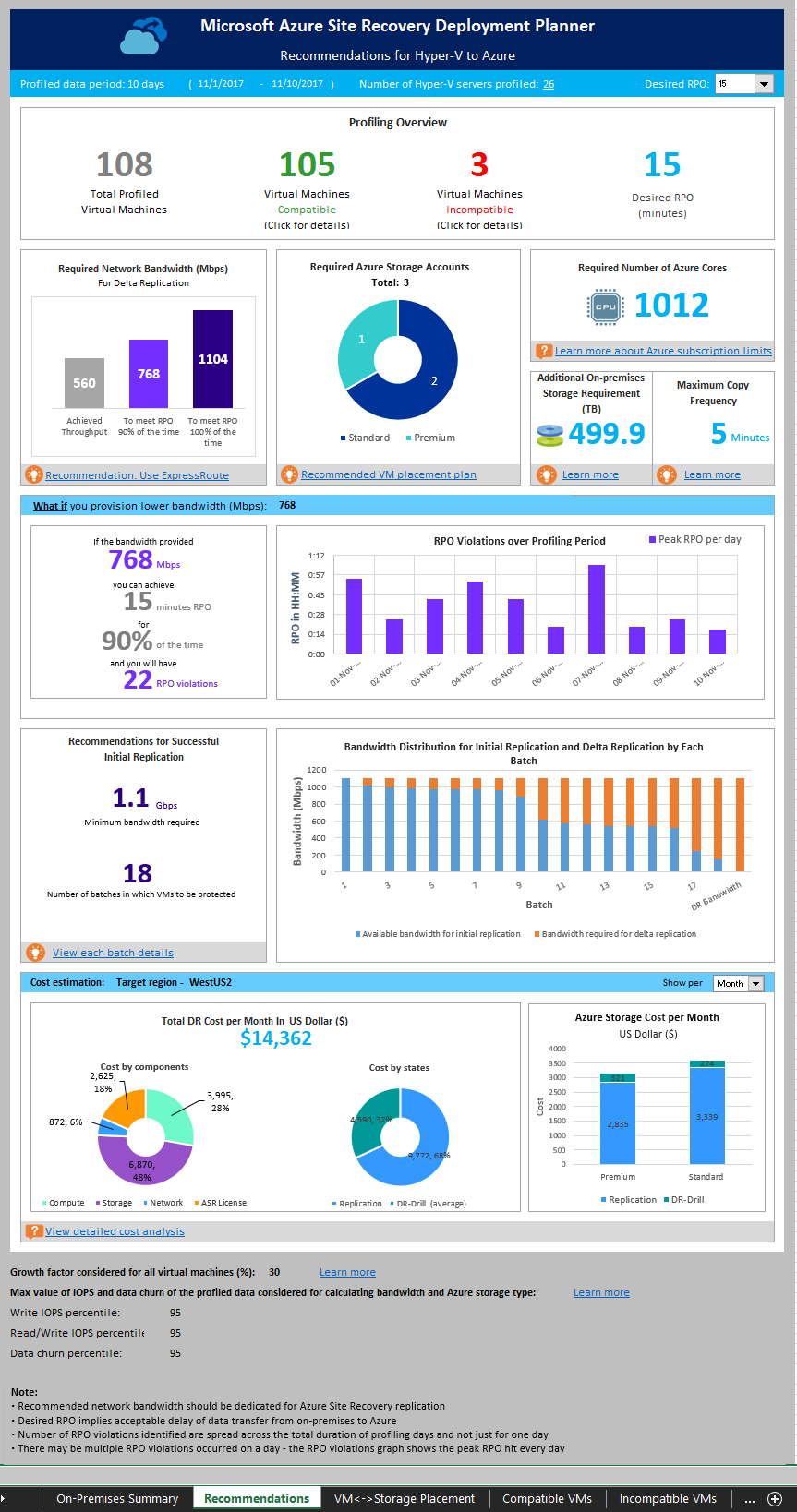
Zjištění propustnosti
Pokud chcete odhadnout propustnost, které může Azure Site Recovery dosáhnout během replikace z místního prostředí do Azure, spusťte nástroj v režimu GetThroughput. Nástroj vypočítá propustnost ze serveru, na kterém je spuštěný. V ideálním případě tímto serverem je server Hyper-V, jehož virtuální počítače se mají chránit.
Parametry příkazového řádku
Otevřete konzolu příkazového řádku a přejděte do složky nástroje pro plánování nasazení služby Azure Site Recovery. Spusťte ASRDeploymentPlanner.exe s použitím následujících parametrů.
ASRDeploymentPlanner.exe -Operation GetThroughput /?
| Název parametru | Description |
|---|---|
| -Operation | GetThroughput |
| -Virtualization | Typ virtualizace (VMware nebo Hyper-V). |
| -Directory | (Volitelné) Název UNC nebo cesta k místnímu adresáři, ve kterém jsou uložena profilovaná data (soubory vytvořené během profilace). Tato data jsou vyžadovaná k vygenerování sestavy. Pokud název není zadaný, jako výchozí se použije adresář ProfiledData v aktuální cestě. |
| -StorageAccountName | Název účtu úložiště, který se použije k zjištění využité šířky pásma pro replikaci místních dat do Azure. Nástroj zjistí využitou šířku pásma tak, že do tohoto účtu úložiště nahrává testovací data. Účet úložiště musí být typu Univerzální v1 (GPv1). |
| -StorageAccountKey | Klíč účtu úložiště, který se použije pro přístup k účtu úložiště. Přejděte na Azure Portal >Název>>účtu úložištěNastavení>Přístupové klíče1>. |
| -VMListFile | Soubor se seznamem virtuálních počítačů určených k profilaci pro výpočet využité šířky pásma. Cesta k souboru může být absolutní nebo relativní. Pro Hyper-V je tento soubor výstupním souborem operace GetVMList. Pokud provádíte přípravu ručně, měl by tento soubor obsahovat jednu IP adresu nebo název serveru, následované názvem virtuálního počítače (oddělené \ na každém řádku). Název virtuálního počítače zadaný v souboru se musí shodovat s názvem virtuálního počítače na hostiteli Hyper-V. Příklad: Soubor VMList.txt obsahuje následující virtuální počítače:
|
| -Environment | (Volitelné) Cílové prostředí pro účet úložiště Azure. Může mít jednu ze tří hodnot: AzureCloud, AzureUSGovernment nebo AzureChinaCloud. Výchozí hodnota je AzureCloud. Parametr použijte, pokud je vaší cílovou oblastí Azure buď Azure US Government, nebo Microsoft Azure provozovaný společností 21Vianet. |
Příklad
ASRDeploymentPlanner.exe -Operation GetThroughput -Virtualization Hyper-V -Directory "E:\Hyper-V_ProfiledData" -VMListFile "E:\Hyper-V_ProfiledData\ProfileVMList1.txt" -StorageAccountName asrspfarm1 -StorageAccountKey by8vdM02xNOcqFlqUwJPLlmEtlCDXJ1OUzFT50uSRZ6IFsuFq2UVErCz4I6tq/K1SZFPTOtr/KBHBeksoGMGw==
Důležité informace o propustnosti
Nástroj vytvoří v zadaném adresáři několik souborů asrvhdfilečíslo.vhd (kde číslo je počet souborů) o velikosti 64 MB. Nástroj tyto soubory nahraje do účtu úložiště a tak zjistí propustnost. Po změření propustnosti nástroj všechny tyto soubory odstraní z účtu úložiště i z místního serveru. Pokud se nástroj z nějakého důvodu během výpočtu propustnosti ukončí, z účtu úložiště ani z místního serveru tyto soubory neodstraní. Budete je muset odstranit ručně.
Propustnost se měří v určeném časovém bodu. Jedná se o maximální propustnost, které může služba Azure Site Recovery dosáhnout během replikace, pokud všechny ostatní faktory zůstanou stejné. Například pokud ve stejné síti nějaká aplikace začne využívat větší šířku pásma, skutečná propustnost během replikace se bude lišit. Výsledná naměřená propustnost se bude lišit, když operaci GetThroughput spustíte v době vysoké četnosti změn dat na chráněných virtuálních počítačích.
Doporučujeme spouštět nástroj během profilace v různých okamžicích, abyste zjistili, jaké úrovně propustnosti můžete dosáhnout v různou dobu. V sestavě zobrazí nástroj poslední naměřenou propustnost.
Poznámka
Spouštějte nástroj na serveru, který má stejné charakteristiky úložiště a procesoru jako server Hyper-V.
Pro účely replikace nastavte šířku pásma doporučenou pro splnění cíle bodu obnovení 100 % času. Pokud se po nastavení správné šířky pásma nezvýší dosažená propustnost, kterou nástroj hlásí, proveďte následující:
- Zkontrolujte, jestli problém se sítí QoS (Quality of Service) neomezuje propustnost služby Azure Site Recovery.
- Zkontrolujte, jestli je váš trezor Azure Site Recovery v nejbližší podporované fyzické oblasti Microsoft Azure kvůli minimalizaci latence sítě.
- Zkontrolujte charakteristiky vašeho místního úložiště a zjistěte, jestli můžete vylepšit hardware (například použít jednotky SSD místo HDD).